怎么重置Win10系统中的网络
使用Windows10系统电脑的用户,发现无法上网,因此想要重置网络,但是却不知道如何重置,那么小编就来为大家介绍一下吧。
具体如下:
1. 第一步,右击桌面左下角的开始图标。
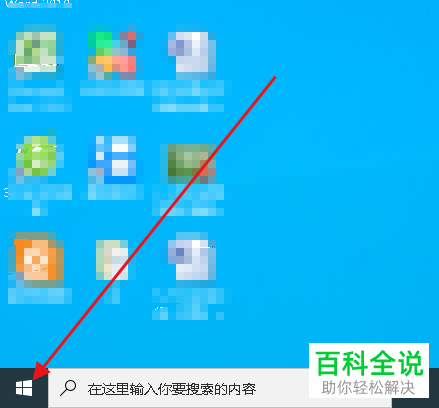
2. 第二步,来到下图所示的弹出窗口后,点击红框中的windows powershell(管理员)选项。
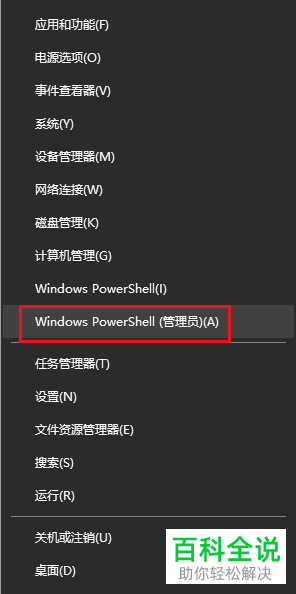
3. 第三步,我们可以看到如下图所示的管理员窗口。
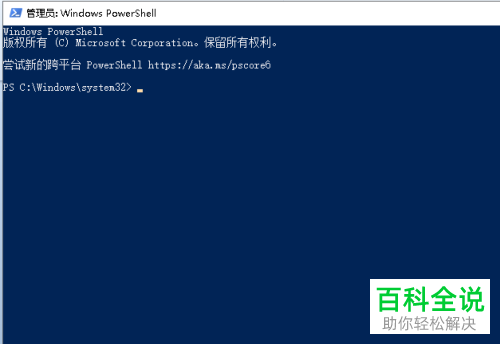
4. 第四步,输入红框中的netsh int ip reset命令,接着按键盘上的回车键。
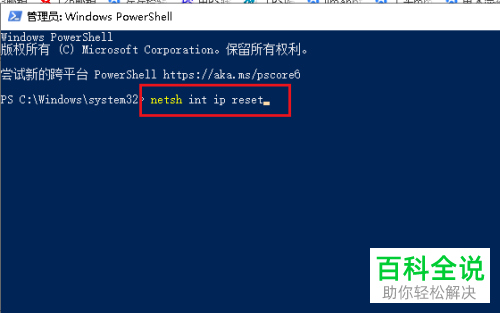
5. 第五步,来到下图所示的页面后,可以看到正在重置网络。

6. 第六步,点击桌面左下角的开始图标,接着点击弹出窗口中的电源选项,然后点击红框中的重启选项。

7. 第七步,如果小伙伴没有解决无法上网的问题,那么可以更新电脑中的网卡驱动。
以上就是怎么重置Win10系统中的网络的方法。
赞 (0)

